输入法不见了如何办
输入法不见了怎么办
电脑只要输入文字就需要用到输入法,那么有时我们会发现电脑的右下角的输入法不见了,不能打出文字,该怎么办呢?如何修复丢失输入法图标呢?下面U当家小编为大家分享解决的详细方法!
二:输入法不见了怎么办?
这里所说的输入法不见了,多数情况是指:在电脑桌面右下脚任务栏里的输入法图标消失,或者切换输入法不显示当前所处的输入法。

方法一:当出现桌面语言栏图标不见了解决办法也非常简单,只需要在右下脚任务栏空白区域右键鼠标,选择”工具“,选中语言栏,其前面出现了√就表示语言栏可以正常显示了,如下图:
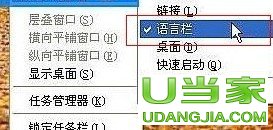
方法二:还可以使用文件高级工具对文字与输入法进行全面设置
方法如下:首先打开文字服务
1)单击开始,单击控制面板,然后双击“区域和语言选项”。
2)在语言选项卡上的“文字服务和输入语言”下,单击详细信息。
3)在首选项下,单击语言栏。
4)在高级设置里,选择“关闭高级文字服务”复选框,把里面的钩去掉.如下图:
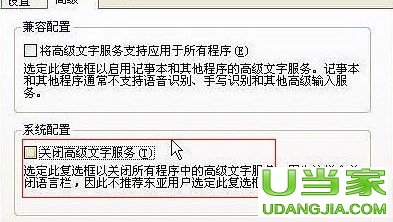
设置语言栏的输入法
1)单击开始,单击控制面板,然后双击“区域和语言选项”。
2)在语言选项卡上,在“文字服务和输入语言”下,单击详细信息。
3)在首选项下,单击语言栏。
4)选择“在桌面上显示语言栏”复选框。
如果您安装了文字服务,语言栏将自动显示。但是,如果您关闭了语言栏,您可以使用此步骤重新显示它。如果要将语言栏最小化到任务栏,右击任务栏上的语言图标,然后单击“设置",选择你要用的输入法添加就是了。
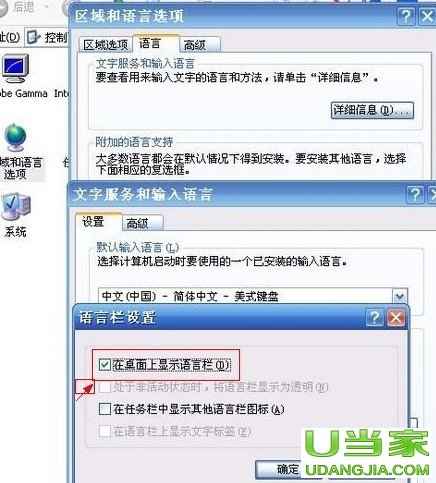
关于输入法切换不了,以及输入法不见了基本的解决办法就这些,如果依然解决不了问题,请思考下是否禁用了某些服务导致的,如禁用了输入法服务导致无法切换输入法等。
看到这里您的输入法问题是否得到了解决呢?如果还是没有解决,最后我们只能重新安装操作系统,U盘装系统方法:http://www.udangjia.com/jiaocheng/
……